ifile下载和安装及使用图文教程 强大的iPhone文件管理器
- 格式:pdf
- 大小:2.20 MB
- 文档页数:30
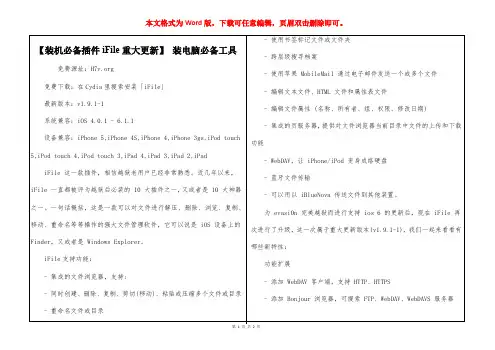
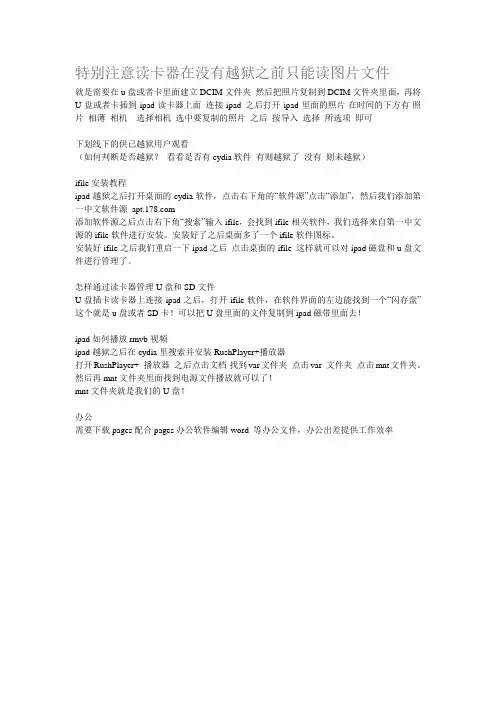
特别注意读卡器在没有越狱之前只能读图片文件就是需要在u盘或者卡里面建立DCIM文件夹然后把照片复制到DCIM文件夹里面,再将U盘或者卡插到ipad读卡器上面连接ipad 之后打开ipad里面的照片-在时间的下方有-照片相薄相机选择相机选中要复制的照片之后按导入选择所选项即可下划线下的供已越狱用户观看(如何判断是否越狱?看看是否有cydia软件有则越狱了没有则未越狱)----------------------------------------------------------------------------------------------------------------------ifile安装教程ipad越狱之后打开桌面的cydia软件,点击右下角的“软件源”点击“添加”,然后我们添加第一中文软件源添加软件源之后点击右下角“搜索”输入ifile,会找到ifile相关软件,我们选择来自第一中文源的ifile软件进行安装。
安装好了之后桌面多了一个ifile软件图标。
安装好ifile之后我们重启一下ipad之后点击桌面的ifile 这样就可以对ipad磁盘和u盘文件进行管理了。
怎样通过读卡器管理U盘和SD文件U盘插卡读卡器上连接ipad之后,打开ifile软件,在软件界面的左边能找到一个“闪存盘”这个就是u盘或者SD卡!可以把U盘里面的文件复制到ipad磁带里面去!ipad如何播放rmvb视频ipad越狱之后在cydia里搜索并安装RushPlayer+播放器打开RushPlayer+ 播放器之后点击文档-找到var文件夹点击var 文件夹点击mnt文件夹。
然后再mnt文件夹里面找到电源文件播放就可以了!mnt文件夹就是我们的U盘!办公需要下载pages配合pages办公软件编辑word 等办公文件,办公出差提供工作效率。
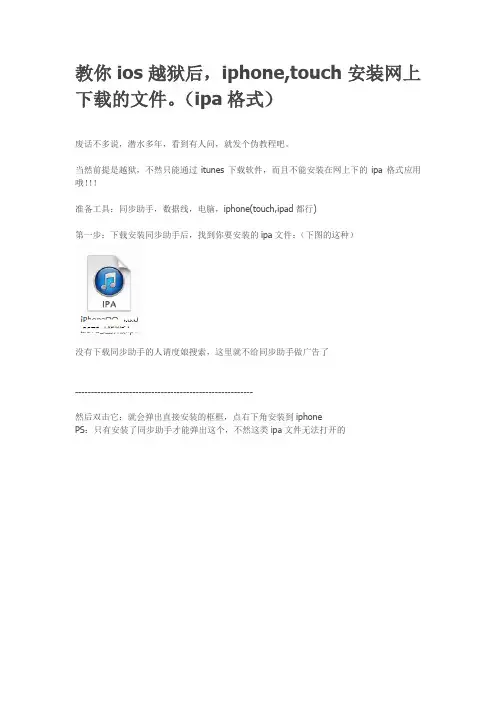
教你ios越狱后,iphone,touch安装网上下载的文件。
(ipa格式)
废话不多说,潜水多年,看到有人问,就发个伪教程吧。
当然前提是越狱,不然只能通过itunes下载软件,而且不能安装在网上下的ipa格式应用哦!!!
准备工具:同步助手,数据线,电脑,iphone(touch,ipad都行)
第一步:下载安装同步助手后,找到你要安装的ipa文件:(下图的这种)
没有下载同步助手的人请度娘搜索,这里就不给同步助手做广告了
--------------------------------------------------------
然后双击它:就会弹出直接安装的框框,点右下角安装到iphone
PS:只有安装了同步助手才能弹出这个,不然这类ipa文件无法打开的
最后坐等安装成功吧。
再次强调,只有越狱后才能实现,一些appstore里没有的ipa软件也能这样安装进去,你懂的
如果你不想这样用,或者你没越狱,打开同步助手,在这里面的资源站也能下载,自己去研究吧。
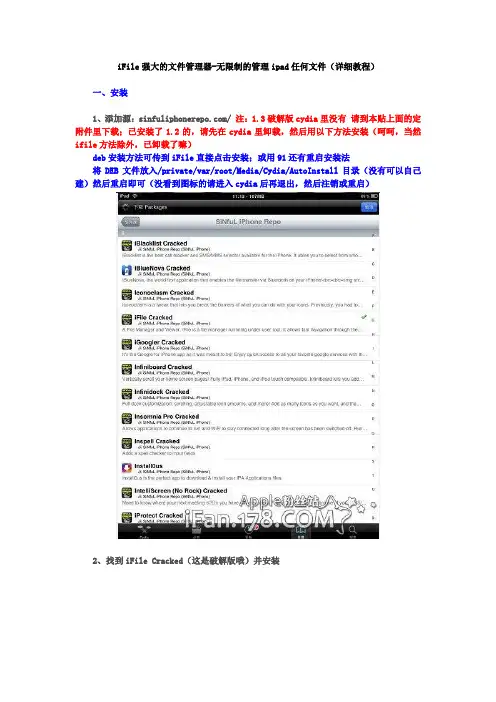
iFile强大的文件管理器-无限制的管理ipad任何文件(详细教程)一、安装1、添加源:/ 注:1.3破解版cydia里没有请到本贴上面的定附件里下载;已安装了1.2的,请先在cydia里卸载,然后用以下方法安装(呵呵,当然ifile方法除外,已卸载了嘛)deb安装方法可传到iFile直接点击安装;或用91还有重启安装法将DEB文件放入/private/var/root/Media/Cydia/AutoInstall目录(没有可以自己建)然后重启即可(没看到图标的请进入cydia后再退出,然后注销或重启)2、找到iFile Cracked(这是破解版哦)并安装二、简单了解ifile1、进入ifile2、最下方是主页工具栏3、进入设置推荐按照我的设置操作3、关于页面注:附件中的iphone1.2破解版,使用FullForce--可以将iphone分辨率的软件转到ipad全屏现在已经更新到1.3版了,真正的ipad版来临1.3版部分截图:三、深入玩转ifile以下教程一1.2为主;1.3的操作和1.2的基本相同,请参考1、复制、剪切与粘贴(1)在主页点左上角的按钮益智返回到无按钮显示就是根目录(2)点击你想进入的文件夹;找到你的目标文件,然后点右上角的编辑点下面工具栏最右边更多,出现以下窗口--点复制或剪切图示(3)然后点完成,到你想粘贴的路径;点编辑然后粘贴(4)粘贴后的界面(5)也可直接用邮件发送2、解压与压缩(1)找到你想要压缩的文件(2)、点编辑-点要压缩而定对象,点下面工具栏第二个按钮图标--压缩(3)解压方法如上;支持文件:zip、rar3、搜索(1)在界面的上方有个搜索,点击就可输入你想找的文件可以悬着本文件或全路径(2)搜索结果4、和电脑端用wifi传输文件(1)点击工具栏的wifi图标(2)进入wifi截图,会自动给出IP(3)在pc或mac的浏览器(这里以ie为例)上输入ipad上给出的ip(4)选择你想从ipad上考到电脑上的文件,然后下载-保存到电脑上(5)选择你要上传到ipad的文件(6)ipad上接受的界面(7)上传完成5、新建文件夹和文件(1)在你想要创建的路径里点编辑然后点下面工具栏的“+”--新建(2)选择你要的新建的类别(3)这里我新建个“我的硬盘”的文件夹为例6、自定路径链接--让你的操作更快捷(1)选择你要创建链接的对象,这里以goodreader文档为例(2)找到goodreader(3)复制文件(4)创建链接和修改文件夹名称这里的goodreader,我主要用来放mp4的,所以修改一下名称(5)修改完成(6)现在点击,就可直接进入goodreader文件夹了7、垃圾篓--删除和清理(1)找到你要删除的文件,点编辑-然后点工具栏的垃圾篓图标(2)确定删除(3)在重复操作,可以清空垃圾篓(可以在设置里选择直接清除)如果你删除错了,也可在此界面也可选“进入资源回收筒”(4)找到删错的文件,然后按照复制、剪切于粘贴的步骤把它放回你想要的位置8、播放影音文件文件可以播放mp3、mp4等文件视频播放9、直接安装deb插件可以点击deb格式的插件直接安装,然后用sbs注销。
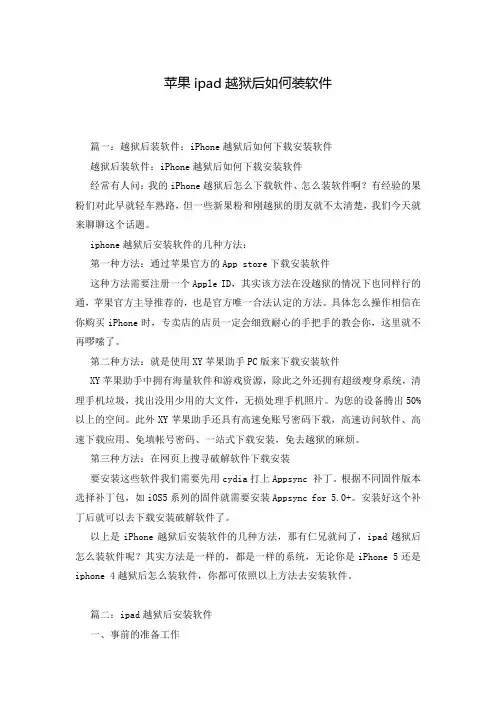
苹果ipad越狱后如何装软件篇一:越狱后装软件:iPhone越狱后如何下载安装软件越狱后装软件:iPhone越狱后如何下载安装软件经常有人问:我的iPhone越狱后怎么下载软件、怎么装软件啊?有经验的果粉们对此早就轻车熟路,但一些新果粉和刚越狱的朋友就不太清楚,我们今天就来聊聊这个话题。
iphone越狱后安装软件的几种方法:第一种方法:通过苹果官方的App store下载安装软件这种方法需要注册一个Apple ID,其实该方法在没越狱的情况下也同样行的通,苹果官方主导推荐的,也是官方唯一合法认定的方法。
具体怎么操作相信在你购买iPhone时,专卖店的店员一定会细致耐心的手把手的教会你,这里就不再啰嗦了。
第二种方法:就是使用XY苹果助手PC版来下载安装软件XY苹果助手中拥有海量软件和游戏资源,除此之外还拥有超级瘦身系统,清理手机垃圾,找出没用少用的大文件,无损处理手机照片。
为您的设备腾出50%以上的空间。
此外XY苹果助手还具有高速免账号密码下载,高速访问软件、高速下载应用、免填帐号密码、一站式下载安装,免去越狱的麻烦。
第三种方法:在网页上搜寻破解软件下载安装要安装这些软件我们需要先用cydia打上Appsync 补丁。
根据不同固件版本选择补丁包,如iOS5系列的固件就需要安装Appsync for 5.0+。
安装好这个补丁后就可以去下载安装破解软件了。
以上是iPhone越狱后安装软件的几种方法,那有仁兄就问了,ipad越狱后怎么装软件呢?其实方法是一样的,都是一样的系统,无论你是iPhone 5还是iphone 4越狱后怎么装软件,你都可依照以上方法去安装软件。
篇二:ipad越狱后安装软件一、事前的准备工作1、还是先说越狱,网上越狱的方法不止一种,建议按照下文操作办法(在ipad上操作) bbs.weiphone/read-htm-tid-846143-page-1.html 简单说就两步(1)用safari登陆,确认越狱(2)等待自动越狱完成,重启后破解完成。
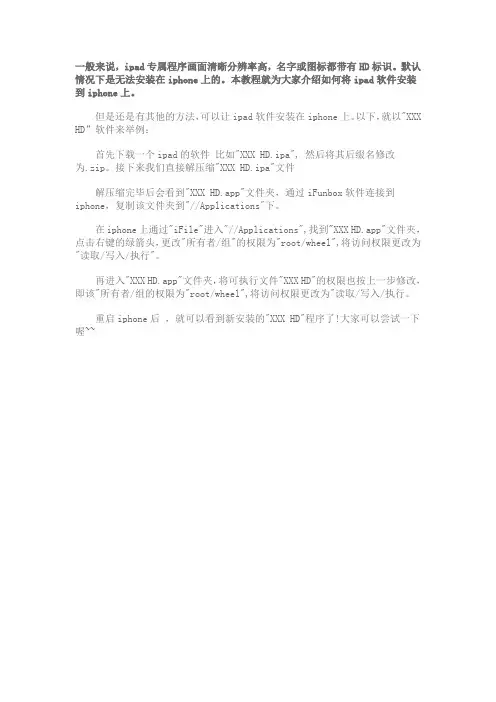
一般来说,ipad专属程序画面清晰分辨率高,名字或图标都带有HD标识。
默认情况下是无法安装在iphone上的。
本教程就为大家介绍如何将ipad软件安装到iphone上。
但是还是有其他的方法,可以让ipad软件安装在iphone上。
以下,就以"XXX HD”软件来举例:
首先下载一个ipad的软件比如"XXX HD.ipa", 然后将其后缀名修改
为.zip。
接下来我们直接解压缩"XXX HD.ipa"文件
解压缩完毕后会看到"XXX HD.app"文件夹,通过iFunbox软件连接到iphone,复制该文件夹到"//Applications"下。
在iphone上通过"iFile"进入"//Applications",找到"XXX HD.app"文件夹,点击右键的绿箭头,更改"所有者/组"的权限为"root/wheel",将访问权限更改为"读取/写入/执行"。
再进入"XXX HD.app"文件夹,将可执行文件"XXX HD"的权限也按上一步修改,即该"所有者/组的权限为"root/wheel",将访问权限更改为"读取/写入/执行。
重启iphone后,就可以看到新安装的"XXX HD"程序了!大家可以尝试一下喔~~。
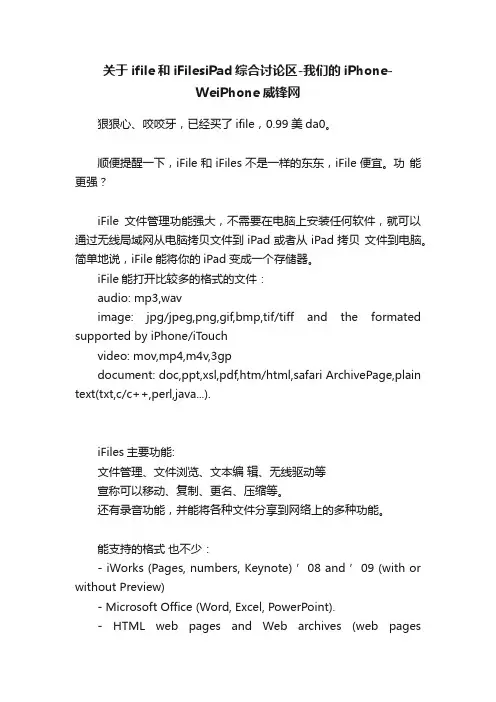
关于ifile和iFilesiPad综合讨论区-我们的iPhone-WeiPhone威锋网狠狠心、咬咬牙,已经买了ifile,0.99美da0。
顺便提醒一下,iFile和iFiles不是一样的东东,iFile便宜。
功能更强?iFile文件管理功能强大,不需要在电脑上安装任何软件,就可以通过无线局域网从电脑拷贝文件到iPad或者从iPad拷贝文件到电脑。
简单地说,iFile能将你的iPad变成一个存储器。
iFile能打开比较多的格式的文件:audio: mp3,wavimage: jpg/jpeg,png,gif,bmp,tif/tiff and the formated supported by iPhone/iTouchvideo: mov,mp4,m4v,3gpdocument: doc,ppt,xsl,pdf,htm/html,safari ArchivePage,plain text(txt,c/c++,perl,java...).iFiles主要功能:文件管理、文件浏览、文本编辑、无线驱动等宣称可以移动、复制、更名、压缩等。
还有录音功能,并能将各种文件分享到网络上的多种功能。
能支持的格式也不少:- iWorks (Pages, numbers, Keynote) ’08 and ’09 (with or without Preview)- Microsoft Office (Word, Excel, PowerPoint).- HTML web pages and Web archives (web pagesdownloaded by Safari)- PDF Documents.- RTF (Rich Text Format) and RTFD.- Plain text with auto-detection of character encoding. Text files can also be edited.- Movies (supported file formats by iPhone: MP4, MOV, MPV, 3GP, M4V)- Audio (WAV, MP3, M4A, CAF, AIF, AIFF, ACC)- Images (JPG, PNG, GIF, BMP, TIF, TIFF, ICO, CUR, XBM)。
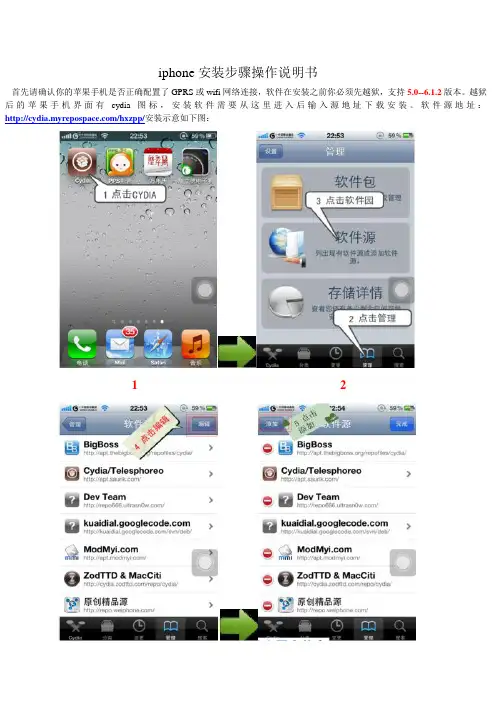
iphone安装步骤操作说明书
首先请确认你的苹果手机是否正确配置了GPRS或wifi网络连接,软件在安装之前你必须先越狱,支持5.0--6.1.2版本。
越狱后的苹果手机界面有cydia图标,安装软件需要从这里进入后输入源地址下载安装。
软件源地址:/hxzpp/安装示意如下图:
1 2
3 4
5 6
7 8
9 10
至此,软件已经安装完成,激活后绑定邮箱及主控就可以使用了。
11
注意:
1,请确保软件源地址输入正确:/hxzpp/
,2,下载软件时最好有 WIFI或3G网络的支持,为防中断下载。
先在iphone的“设置--通用--自动锁定”中把“时间”设置为“永不”,
软件安装成功后将设置改回自动锁定,否则你的iphone会一直处于唤醒状态
3,环境监听如果出现挂机后目标手机有声音,请在手机:设置—通用—声音—维持信息---选择无
4,短信及通话记录分别为5条后上传一次。
5,定位有误差是根据当时所处位置及网络情况有关。
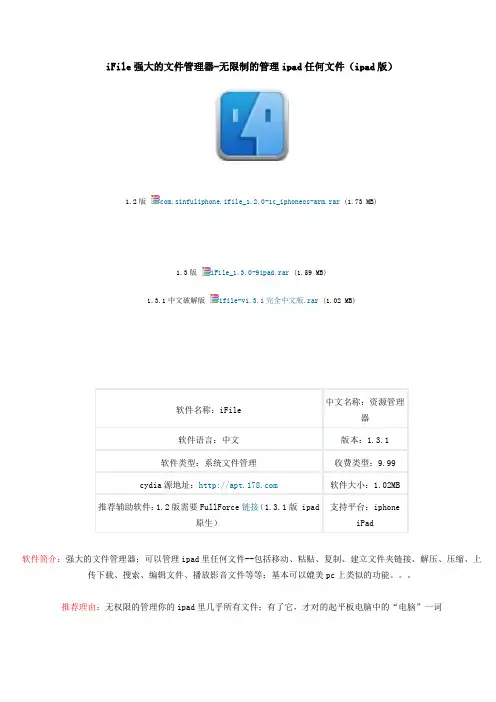
iFile强大的文件管理器-无限制的管理ipad任何文件(ipad版)1.2版com.sinfuliphone.ifile_1.2.0-1c_iphoneos-arm.rar (1.73 MB)1.3版iFile_1.3.0-9ipad.rar (1.59 MB)1.3.1中文破解版ifile-v1.3.1完全中文版.rar (1.02 MB)软件简介:强大的文件管理器;可以管理ipad里任何文件--包括移动、粘贴、复制、建立文件夹链接、解压、压缩、上传下载、搜索、编辑文件、播放影音文件等等;基本可以媲美pc上类似的功能。
推荐理由:无权限的管理你的ipad里几乎所有文件;有了它,才对的起平板电脑中的“电脑”一词图文教程:一、安装1、添加源:/注:1.3破解版cydia里没有请到本贴上面的定附件里下载;已安装了1.2的,请先在cydia里卸载,然后用以下方法安装(呵呵,当然ifile方法除外,已卸载了嘛)deb安装方法可传到iFile直接点击安装;或用91还有重启安装法)将DEB文件放入/private/var/root/Media/Cydia/AutoInstall目录(没有可以自己建)然后重启即可(没看到图标的请进入cydia后在退出,然后注销或重启)2、找到iFile Cracked(这是破解版哦)并安装二、简单了解lfile2、最下方是主页工具栏推荐按照我的设置操作3、关于页面注:附件中的iphone1.2破解版,使用FullForce --可以将iphone分辨率的软件转到ipad全屏现在已经更新到1.3.1版了,真正的ipad版来临(下载里有1.3.1中文破解版)1.3版部分截图:三、深入玩转ifile以下教程一1.2为主;1.3的操作和1.2的基本相同,请参考以下内容需要回复才能看到1、复制、剪切与粘贴(1)在主页点左上角的按钮益智返回到无按钮显示就是根目录(2)点击你想进入的文件夹;找到你的目标文件,然后点右上角的编辑点下面工具栏最右边更多,出现以下窗口--点复制或剪切图示(3)然后点完成,到你想粘贴的路径;点编辑然后粘贴(4)粘贴后的界面(5)也可直接用邮件发送2、解压与压缩(1)找到你想要压缩的文件(2)、点编辑-点要压缩而定对象,点下面工具栏第二个按钮图标--压缩(3)解压方法如上;支持文件:zip、rar3、搜索(1)在界面的上方有个搜索,点击就可输入你想找的文件可以悬着本文件或全路径(2)搜索结果4、和电脑端用wifi传输文件(1)点击工具栏的wifi图标(2)进入wifi截图,会自动给出IP(3)在pc或mac的浏览器(这里以ie为例)上输入ipad上给出的ip(4)选择你想从ipad上考到电脑上的文件,然后下载-保存到电脑上(5)选择你要上传到ipad的文件(6)ipad上接受的界面(7)上传完成5、新建文件夹和文件(1)在你想要创建的路径里点编辑然后点下面工具栏的“+”--新建(2)选择你要的新建的类别(3)这里我新建个“我的硬盘”的文件夹为例6、自定路径链接--让你的操作更快捷(1)选择你要创建链接的对象,这里以goodreader文档为例(2)找到goodreader(3)复制文件(4)创建链接和修改文件夹名称刚才见了一个我的硬盘,里面都是文档型软件的链接;以方便管理这里的goodreader,我主要用来放mp4的,所以修改一下名称(5)修改完成(6)现在点击,就可直接进入goodreader文件夹了7、垃圾篓--删除和清理(1)找到你要删除的文件,点编辑-然后点工具栏的垃圾篓图标(2)确定删除(3)在重复操作,可以清空垃圾篓(可以在设置里选择直接清除)如果你删除错了,也可在此界面也可选”进入资源回收筒“(4)找到删错的文件,然后按照复制、剪切于粘贴的步骤把它放回你想要的位置8、播放影音文件文件可以播放mp3、mp4等文件视频播放9、直接安装deb插件可以点击deb格式的插件直接安装,然后用sbs注销。
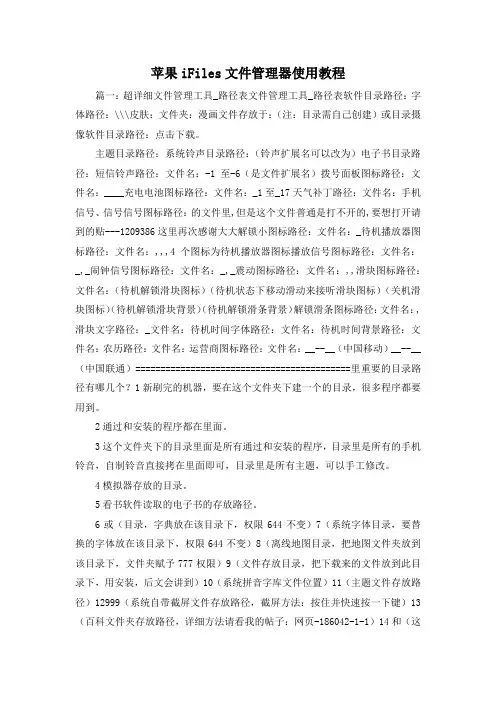
苹果iFiles文件管理器使用教程篇一:超详细文件管理工具_路径表文件管理工具_路径表软件目录路径:字体路径:\\\皮肤:文件夹:漫画文件存放于:(注:目录需自己创建)或目录摄像软件目录路径:点击下载。
主题目录路径:系统铃声目录路径:(铃声扩展名可以改为)电子书目录路径:短信铃声路径:文件名:-1至-6(是文件扩展名)拨号面板图标路径:文件名:____充电电池图标路径:文件名:_1至_17天气补丁路径:文件名:手机信号、信号信号图标路径:的文件里,但是这个文件普通是打不开的,要想打开请到的贴---1209386这里再次感谢大大解锁小图标路径:文件名:_待机播放器图标路径:文件名:,,,4个图标为待机播放器图标播放信号图标路径:文件名:_,_闹钟信号图标路径:文件名:_,_震动图标路径:文件名:,,滑块图标路径:文件名:(待机解锁滑块图标)(待机状态下移动滑动来接听滑块图标)(关机滑块图标)(待机解锁滑块背景)(待机解锁滑条背景)解锁滑条图标路径:文件名:,滑块文字路径:_文件名:待机时间字体路径:文件名:待机时间背景路径:文件名:农历路径:文件名:运营商图标路径:文件名:__--__(中国移动)__--__(中国联通)===========================================里重要的目录路径有哪几个?1新刷完的机器,要在这个文件夹下建一个的目录,很多程序都要用到。
2通过和安装的程序都在里面。
3这个文件夹下的目录里面是所有通过和安装的程序,目录里是所有的手机铃音,自制铃音直接拷在里面即可,目录里是所有主题,可以手工修改。
4模拟器存放的目录。
5看书软件读取的电子书的存放路径。
6或(目录,字典放在该目录下,权限644不变)7(系统字体目录,要替换的字体放在该目录下,权限644不变)8(离线地图目录,把地图文件夹放到该目录下,文件夹赋予777权限)9(文件存放目录,把下载来的文件放到此目录下,用安装,后文会讲到)10(系统拼音字库文件位置)11(主题文件存放路径)12999(系统自带截屏文件存放路径,截屏方法:按住并快速按一下键)13(百科文件夹存放路径,详细方法请看我的帖子:网页-186042-1-1)14和(这两个都是电话号码显示规则文件存放路径,有关完美显示电话号码和短信号码系统常用文件夹位置1、【】常用软件的安装目录2【】录像文件存放目录3、【】相机拍摄的照片文件存放目录4、【_】上传的多媒体文件(例如3、4等)存放目录,文件没有被修改,但是文件名字被修改了,直接下载到电脑即可读取。
![iFile使用技巧_iPhone狂:约会iPhone_[共2页]](https://uimg.taocdn.com/ba6f94d2cc17552706220862.webp)
①节约开发成本,提高软件扩展性;
②有效防止盗版,保证持续收入;
③符合付费策略,一次购买无限制使用。
正因为如此,目前IAP比较流行,越来越多的作者和开发商采用这种
收费方式。
4.2.11 IAP破解原理
得益于IAP,Cydia中各大破解工具对这类免费软件不能直接破解了,因为IAP相当于第二层加密收费。
世界上没有绝对的不可能,聪明的
黑客找到了IAP的破解方法,这里说一下基本原理:
①安装含有IAP的软件,拷贝出软件文件夹所有内容,编号A;
②通过Apple ID正常购买软件内的IAP,再次拷贝文件夹内所有内容,
编号B;
③比较A和B的区别,分析关键的/Document和/Library/Preferences
两个目录中文件值的差异,利用dpkg封包命令制作deb破解补丁包。
小提示: 源里面包含有大量的IAP破解补丁。
4.2.12 iFile使用技巧
iFile是Cydia的一个非常重要的文件管理软件,相当于Windows下的
资源管理器。
越狱的机器可以通过iFile的强大功能处理各种文件操作,具体说来有以下几点技巧:
①使用iFile可以直接安装deb包或查看压缩包内容,免去了重启过
程,如图4-95所示;
② iFile可以通过蓝牙或Wi-Fi和电脑端、手机端互传文件,如图4-96所示;
③使用右下角切屏按钮,可以增加多个操作屏幕,如图4-97所示;
④点击底部书签栏可以添加常用地址,方便快速定位,如图4-98所示;
⑤新建或点击文件名右边的蓝色小箭头可以修改文件名、文档权限
等,如图4-99所示;
318iPhone狂:约会iPhone。
苹果iFiles文件管理器使用教程iFile文件管理工具_路径表软件目录路径: /Applications字体路径: System\Library\Fonts\CacheFIT皮肤: /Library/FIT文件夹:FIT漫画文件存放于:/private/var/mobile/Media/Photos/iComic (注:iComic目录需自己创建)或 /private/var/mobile/Documents/ 目录iPhoneVideoRecorder摄像软件目录路径:/private/var/mobile/Media/Videos点击下载。
主题目录路径: /private/var/stash/Themes.BPznmT系统铃声目录路径:/System/Library/Audio/UISounds (wav铃声扩展名可以改为caf)__目录路径: /private/var/mobile/Media/EBooks短信铃声路径: /System/Library/Audio/UISounds文件名:sms-received1.caf至sms-received6.caf (caf是文件扩展名)拨号面板图标路径: /Applications/MobilePhone.app文件名:addcontact addcontact_pressed callbkgnd callbkgnd_pressed callglyph callglyph_big DefaultDialer delete delete_pressed MobilePhonePackedImages.artwork充电电池图标路径:/System/Library/CoreServices/SpringBoard.app文件名:BatteryBackground BatteryBG_1至BatteryBG_17天气补丁路径: /Applications/Weather.app文件名:Info手机信号、Wifi信号Edge信号图标路径:System/Library/Frameworks/UIKit.framework的Shared.artwork文件里, 但是这个文件普通是打不开的, 要想打开. 请到gillin 的贴bbs.weiphone./read-htm-tid-1209386.html这里. 再次感谢gillin 大大. 解锁小图标路径:/System/Library/CoreServices/SpringBoard.app文件名:FSO_LockIcon.png待机播放器图标路径:/System/Library/CoreServices/SpringBoard.app文件名:nexttrack.png , pause.png , play.png, prevtrack.png 4个图标为待机播放器图标IPOD播放信号图标路径:/System/Library/CoreServices/SpringBoard.app 文件名:FSO_Play.png ,Default_Play.png闹钟信号图标路径:/System/Library/CoreServices/SpringBoard.app 文件名:Default_AlarmClock.png ,FSO_AlarmClock.png震动图标路径:/System/Library/CoreServices/SpringBoard.app 文件名:silent.png ,hud.png ,ring.png滑块图标路径:/System/Library/PrivateFrameworks/TelephonyUI.framework 文件名:Bottombarknobgray.png(待机解锁滑块图标)bottombarknobgreen.png(待机状态下移动滑动来接听滑块图标) Bottombarknobred.png(关机滑块图标)bottombarbkgndlock(待机解锁滑块背景)bottombarlocktextmask(待机解锁滑条背景)解锁滑条图标路径:/System/Library/PrivateFrameworks/TelephonyUI.framework 文件名:topbarbkgnd.png ,bottombarbkgndlock.png滑块文字路径:/System/Library/CoreServices/SpringBoard.app/zh_.lproj 文件名:SpringBoard.strings待机时间字体路径:System/Library/Fonts/Cache 文件名:LockClock.ttf待机时间背景路径:/System/Library/Frameworks/UIKit.framework 文件名:Other.artwork农历路径:/private/var/mobile/Library/Calendar 文件名:Calendar.sqlitedb运营商图标路径:/System/Library/CarrierBundles/Unknown.bundle 文件名:Default_CARRIER_CHINAMOBILE--FSO_CARRIER_CHINAMOBILE(中国移动)Default_CARRIER_CHINAUNI--FSO_CARRIER_CHINAUNI(中国联通)===========================================iPhone里重要的目录路径有哪几个?1. /private/var/mobile 新刷完的机器,要在这个文件夹下建一个Documents的目录,很多程序都要用到。
IFILE教程之一:抛弃数据线,用无线路由器和IFILE上传文件抛弃数据线,用无线路由器和IFILE上传文件使用工具:1.无线路由器一台2.IPHONE一部(安装IFILE)3.电脑或笔记本一台(我是用笔记本做的实验)操作过程:0.IPHONE和电脑同时连上无线路由器(iPhone 可以通过WIFI,电脑可以通过WIFI或网线。
注意要保证两个东东都连在一个路由器上。
主要是路由器给iPhone分配的IP地址,如果电脑接在其它地方可能不能识别这个IP地址。
)1.在IPHONE打开IFILE,点无线图标2.在出现的画面中记下地址3.在电脑打开浏览器,在地址栏输入刚才记录的地址4.进入你想进的文件夹,可任意上传或下载文件附iPhone 3GS 手机文件目录介绍:(以下内容部分转帖)1、【/Applications】常用软件的安装目录2. 【/private /var/ mobile/Media /iphone video Recorder】iphone video Recorder录像文件存放目录3、【/private /var/ mobile/Media /DCIM】相机拍摄的照片文件存放目录4、【/private/var/ mobile /Media/iTunes_Control/Music】iTunes上传的多媒体文件(例如MP3、MP4等)存放目录,文件没有被修改,但是文件名字被修改了,直接下载到电脑即可读取。
5、【/private /var/root/Media/EBooks】熊猫看书存放目录6、【/Library/Ringtones】系统自带的来电铃声存放目录(用iTunes将文件转换为ACC文件,把后缀名改成.m4r,用iPhone_PC_Suite传到/Library/Ringtones即可)7、【/System/Library/Audio/UISounds】短信记其它系统默认效果铃声(m4r铃声文件改扩展名为.caf)短信铃声文件名为sms-received开头的caf文件8、【/private/var/ mobile /Library/AddressBook】系统电话本的存放目录【/private/var/mobile/Library/SMS】短信存放目录9、【/private /var/ mobile/Media /iphone Recorder】iphone Recorder录音软件文件存放目录10、【/Applications/Preferences.app/zh_CN.lproj】软件Preferences.app的中文汉化文件存放目录11、【/Library/Wallpaper】系统墙纸的存放目录12、【/System/Library/Audio/UISounds】系统声音文件的存放目录13、【/private/var/root/Media/PXL】ibrickr上传安装程序建立的一个数据库,估计和windows的uninstall记录差不多。
以前使用其它牌子的智能手机,基本上都可以和电脑共享文件,还可以替代U盘,与其它电脑之间传递文件。
自从使用联通版iPhone 3GS后,发现电脑和iPhone之间只能通过“相机胶卷”共享一些图片,而像Word、Excel、PDF等类型的文档只能Email发送到iPhone,文件的管理和分类很不方便,而且发送Email到iPhone还要浪费大量的流量(如果文件很大的话。
在不越狱的情况下,如何让联通版iPhone和电脑共享文件以及替代U盘就成了一个一直困扰俺的问题。
感谢上帝,俺无意间在App Store发现一个免费的文件管理软件,基本上解决了iPhone和电脑之间共享文件的问题,而且还可以把iPhone当做U 盘使用,不同的是此U 盘是通过将iPhone当做FTP Server方式实现的。
为帮助其他使用联通版iPhone而又没有越狱的坛友可以让iPhone和电脑共享文件,特写此宝典共同探讨,具体操作方式如下:1.先在App Store内搜索FileApp这个应用程序,可以找到两个版本,FileApp Pro是收费版本,售价4.99美刀,俺钱少选择免费的版本下载并安装。
如果您手机流量有限,可以考虑使用iTunes下载,然后同步到iPhone上。
App Store搜索结果如下图:2.用数据线连接iPhone到电脑(当然也可使用蓝牙,但这样速度慢而且耗费iPhone电池,在iPhone上点设置–> 通用–> 网络–> 网络共享–> 共享网络打开。
共享打开后在iPhone屏幕上部出现蓝色条并有“网络共享”字样,如下图:3.从iPhone屏幕上找到并打开FileApp这个应用程序,如下图:4.在iPhone屏幕上点击右上部的WiFi图标,启动共享,如下图:Sharing is On灯为绿色说明已经开始共享,下面的四个图标分别说明使用Win7、Win Vista、Win XP和Mac OS X如何从电脑上访问此共享,可以在iPhone上滚动屏蔽获得完整帮助信息。
2019年苹果ifiles文件管理器使用教程篇一:iFile超详细iFile文件管理工具_路径表iFile文件管理工具_路径表软件目录路径:/Applications字体路径:System\Library\Fonts\CacheFIT皮肤:/Library/FIT文件夹:FIT漫画文件存放于:/private/var/mobile/Media/Photos/iComic(注:iComic目录需自己创建)或/private/var/mobile/Documents/目录iPhoneVideoRecorder摄像软件目录路径:/private/var/mobile/Media/Videos点击下载。
主题目录路径:/private/var/stash/Themes.BPznmT系统铃声目录路径:/System/Library/Audio/UISounds(wav铃声扩展名可以改为caf)电子书目录路径:/private/var/mobile/Media/EBooks短信铃声路径:/System/Library/Audio/UISounds文件名:sms-received1.caf至sms-received6.caf(caf是文件扩展名)拨号面板图标路径:/Applications/MobilePhone.app文件名:addcontactaddcontact_pressedcallbkgndcallbkgnd_pressedcallglyphcallgl yph_bigDefaultDialerdeletedelete_pressedMobilePhonePackedImages.artwork充电电池图标路径:/System/Library/CoreServices/SpringBoard.app 文件名:BatteryBackgroundBatteryBG_1至BatteryBG_17天气补丁路径:/Applications/Weather.app文件名:Info手机信号、Wifi信号Edge信号图标路径:System/Library/Frameworks/UIKit.framework的Shared.artwork文件里,但是这个文件普通是打不开的,要想打开.请到gillin的贴http://bbs.weiphone./read-htm-tid-1209386.html这里.再次感谢gillin大大.解锁小图标路径:/System/Library/CoreServices/SpringBoard.app 文件名:FSO_LockIcon.png待机播放器图标路径:/System/Library/CoreServices/SpringBoard.app文件名:nexttrack.png,pause.png,play.png,prevtrack.png4个图标为待机播放器图标IPOD播放信号图标路径:/System/Library/CoreServices/SpringBoard.app文件名:FSO_Play.png,Default_Play.png闹钟信号图标路径:/System/Library/CoreServices/SpringBoard.app文件名:Default_AlarmClock.png,FSO_AlarmClock.png震动图标路径:/System/Library/CoreServices/SpringBoard.app文件名:silent.png,hud.png,ring.png滑块图标路径:/System/Library/PrivateFrameworks/TelephonyUI.framework文件名:Bottombarknobgray.png(待机解锁滑块图标)bottombarknobgreen.png(待机状态下移动滑动来接听滑块图标)Bottombarknobred.png(关机滑块图标)bottombarbkgndlock(待机解锁滑块背景)bottombarlocktextmask(待机解锁滑条背景)解锁滑条图标路径:/System/Library/PrivateFrameworks/TelephonyUI.framework文件名:topbarbkgnd.png,bottombarbkgndlock.png滑块文字路径:/System/Library/CoreServices/SpringBoard.app/zh_CN.lproj文件名:SpringBoard.strings待机时间字体路径:System/Library/Fonts/Cache文件名:LockClock.ttf待机时间背景路径:/System/Library/Frameworks/UIKit.framework文件名:Other.artwork农历路径:/private/var/mobile/Library/Calendar文件名:Calendar.sqlitedb运营商图标路径:/System/Library/CarrierBundles/Unknown.bundle文件名:Default_CARRIER_CHINAMOBILE--FSO_CARRIER_CHINAMOBIL E(中国移动)Default_CARRIER_CHINAUNI--FSO_CARRIER_CHINAUNI(中国联通)=========================================== iPhone里重要的目录路径有哪几个?1./private/var/mobile新刷完的机器,要在这个文件夹下建一个Documents的目录,很多程序都要用到。
installous简单安装使用教程,分享小白~附ifile搭建文件服务器方法刚刚在/read-htm-tid-1589157.html里有人让我发installous的教程,我在威锋搜了一下,居然没有...那我就写一个吧.准备工作:当然,你需要越一下狱,无论你是完美还是不完美,都可以用installous的.其次,你需要一个wifi连接点,要不然过会installous怎么下软件?当然最好是自己的路由,或者笔记本共享的,这样后面会有大用处一.先下载installous和ifile吧打开cydia,添加源什么的我就不说了,直接搜索installous和ifile并安装,就像这样(至于为什么要用ifile,是因为过会传文件方便)对了installous是在威锋源下载的,ifile实在bigboss下的,大家可以直接在cydia里搜索...实在不行就到威锋里搜一下ifile然后用itunes装就好了ifile同理二.如何使用installous下载并更新破解软件引用如果像我开头提到的帖子中所说的那样,是下的破解软件然后再itunes里无法更新,那么installous可以说是我们的福音了啊~这里有很多破解软件的更新.1.更新软件我们先打开installous,在底部菜单选择updates(如图),点击需要更新的软件,点download后出现以下页面引用需要说明一下的是,第一条"Launch App Store"就是指在苹果的商店里下载,是要花钱的,既然已经越狱了,那还要它干什么?如果一个程序有很多版本,那么可能会在后面出现好多好多的下载,我们只要找到最新的版本号就好然后随便点一个下载点,点击regular,等待15秒后点download ready开始下载下载开始后返回installous,切换到downloads选项卡,这里显示了下载剩余时间\速度等等.下载完后转入第三步2.新下载破解软件引用当然,我们也可以通过installous来下载新的破解软件. 这是完全免费的注:新版installous直接有一个search选项卡可以无视下方了进入browser选项卡,可以按照分类找程序或者直接点击右上角的search来搜索软件找到程序后的下载就和上面的更新差不多了.下载完后同样第三步3.下载完后的安装还是切换到downloads,点下好的文件,再点install,稍等一会就安装好了4.安装完毕后必须记住的事情.itunes同步的时候一定要回传..注1 我之前以为破解软件的没法回传...都是用ifunbox复制的,,,,刚刚百度了一下说能回传,也试了下,果然能回传注2 原来是在installous的settings里的itunes sync里控制的..打开就能回传三.如何将电脑中下好的软件复制进installous安装引用虽说个人觉得这个没什么用..装了ipa补丁直接itunes传就好..但是为了防止某些人的BT要求...就写一下1.连接电脑传用ifunbox打开installous app install 然后把文件放进去就好了传完后请转入第三步2.通过wifi进行无线传输引用如果一不小心找不到数据线了怎么办?这时我先前提到的ifile就起到大用处了~注意电脑与ipod必须在同一个wifi下哦打开ifile,点击那个类似于wifi信号的图标,稍等一会出现如图所示的IP地址.然后打开电脑的浏览器输入ifile提供的ip与端口号后进入ipod的文件系统进入var/mobile/Documents/Installous/Downloads 将ipa文件上传进去3.如何安装上传完毕后返回上面提到的"下载完成后安装",选择文件后安装即可.引用其实ifile有很多用处的,这里我就不提了本教程详细介绍使用installous直接在设备上安装ipa程序,不必每次通过同步才能安装。
苹果iFiles文件管理器使用教程iFile文件管理工具_路径表软件目录路径: /Applications字体路径: System\Library\Fonts\CacheFIT皮肤: /Library/FIT文件夹:FIT漫画文件存放于:/private/var/mobile/Media/Photos/iComic (注:iComic目录需自己创建)或 /private/var/mobile/Documents/ 目录iPhoneVideoRecorder摄像软件目录路径:/private/var/mobile/Media/Videos点击下载。
主题目录路径: /private/var/stash/Themes.BPznmT系统铃声目录路径:/System/Library/Audio/UISounds (wav铃声扩展名可以改为caf)__目录路径: /private/var/mobile/Media/EBooks短信铃声路径: /System/Library/Audio/UISounds文件名:sms-received1.caf至sms-received6.caf (caf是文件扩展名)拨号面板图标路径: /Applications/MobilePhone.app文件名:addcontact addcontact_pressed callbkgnd callbkgnd_pressed callglyph callglyph_big DefaultDialer delete delete_pressed MobilePhonePackedImages.artwork充电电池图标路径:/System/Library/CoreServices/SpringBoard.app文件名:BatteryBackground BatteryBG_1至BatteryBG_17天气补丁路径: /Applications/Weather.app文件名:Info手机信号、Wifi信号Edge信号图标路径:System/Library/Frameworks/UIKit.framework的Shared.artwork文件里, 但是这个文件普通是打不开的, 要想打开. 请到gillin 的贴bbs.weiphone./read-htm-tid-1209386.html这里. 再次感谢gillin 大大. 解锁小图标路径:/System/Library/CoreServices/SpringBoard.app文件名:FSO_LockIcon.png待机播放器图标路径:/System/Library/CoreServices/SpringBoard.app文件名:nexttrack.png , pause.png , play.png, prevtrack.png 4个图标为待机播放器图标IPOD播放信号图标路径:/System/Library/CoreServices/SpringBoard.app 文件名:FSO_Play.png ,Default_Play.png闹钟信号图标路径:/System/Library/CoreServices/SpringBoard.app 文件名:Default_AlarmClock.png ,FSO_AlarmClock.png震动图标路径:/System/Library/CoreServices/SpringBoard.app 文件名:silent.png ,hud.png ,ring.png滑块图标路径:/System/Library/PrivateFrameworks/TelephonyUI.framework 文件名:Bottombarknobgray.png(待机解锁滑块图标)bottombarknobgreen.png(待机状态下移动滑动来接听滑块图标) Bottombarknobred.png(关机滑块图标)bottombarbkgndlock(待机解锁滑块背景)bottombarlocktextmask(待机解锁滑条背景)解锁滑条图标路径:/System/Library/PrivateFrameworks/TelephonyUI.framework 文件名:topbarbkgnd.png ,bottombarbkgndlock.png滑块文字路径:/System/Library/CoreServices/SpringBoard.app/zh_.lproj 文件名:SpringBoard.strings待机时间字体路径:System/Library/Fonts/Cache 文件名:LockClock.ttf待机时间背景路径:/System/Library/Frameworks/UIKit.framework 文件名:Other.artwork农历路径:/private/var/mobile/Library/Calendar 文件名:Calendar.sqlitedb运营商图标路径:/System/Library/CarrierBundles/Unknown.bundle 文件名:Default_CARRIER_CHINAMOBILE--FSO_CARRIER_CHINAMOBILE(中国移动)Default_CARRIER_CHINAUNI--FSO_CARRIER_CHINAUNI(中国联通)===========================================iPhone里重要的目录路径有哪几个?1. /private/var/mobile 新刷完的机器,要在这个文件夹下建一个Documents的目录,很多程序都要用到。
ifile下载和安装及使用图文教程强大的iPhone文件管理器
来源:互联网作者:佚名时间:09-10 23:52:10
点评:强大的iPhone文件管理器ifile安装使用教程准备工作:IPAD已经越狱,且桌面有cydia软件。
图文教程:这里以iPhone为例
准备工作:IPAD已经越狱,且桌面有cydia软件。
图文教程:
这里以iPhone为例,iPad方法一样
iFile 文件管理工具下载地址/softs/61213.html
一、安装
1、添加源:
2、打开cydia搜索ifile,点击安装
二、简单了解lfile
1、进入ifile
3、进入设置
推荐按照我的设置操作3、关于页面
三、深入玩转ifile
1、复制、剪切与粘贴
(1)在主页点左上角的按钮一直返回到无按钮显示就是根目录
(2)点击你想进入的文件夹;找到你的目标文件,然后点右上角的编辑点下面工具栏最右边按钮,出现以下窗口--点复制或剪切
图示
(3)然后点完成,到你想粘贴的路径;点编辑
然后粘贴
(4)粘贴后的界面
(5)也可直接用邮件发送:编辑-选择文件-点击工具栏邮件
2、解压与压缩
(1)找到你想要压缩的文件
(2)、点编辑-点要压缩而定对象,点下面工具栏第二个按钮图标--压缩
(3)解压方法如上;支持文件:zip、rar
3、搜索
(1)在界面的上方有个搜索,点击就可输入你想找的文件可以悬着本文件或全路径
(2)搜索结果
4、和电脑端用wifi传输文件(1)点击工具栏的wifi图标
(2)进入wifi截图,会自动给出IP
(3)在pc或mac的浏览器(这里以ie为例)上输入iPhone上给出的ip
(4)选择你想从iPhone上拷到电脑上的文件,然后下载-保存到电脑上
(5)选择你要上传到iPhone的文件
(6)iPhone上接受的界面
(7)上传完成
5、新建文件夹和文件
(1)在你想要创建的路径里点编辑然后点下面工具栏的“+”--新建
(2)选择你要的新建的类别
(3)这里我新建个“QQ”的文件夹为例
6、自定路径链接--让你的操作更快捷
(1)选择你要创建链接的对象,这里以QQ文件夹为例(2)找到QQ
(3)复制文件
(4)找到创建的目录-创建链接
(5)现在点击,就可直接进入QQ文件夹了
7、垃圾篓--删除和清理
(1)找到你要删除的文件,点编辑-选中然后点工具栏的垃圾篓图标
(2)移动到回收站进行删除
(3)在重复操作,可以清空垃圾篓(可以在设置里选择直接清除)
如果你删除错了,也可在此界面也可选”打开回收站“
(4)找到删错的文件,然后按照复制、剪切于粘贴的步骤把它放回你想要的位置
8、播放影音文件文件
可以播放mp3、mp4等文件
视频播放
9、直接安装deb插件
可以点击deb格式的插件直接安装,
然后用respring,或者重启手机。